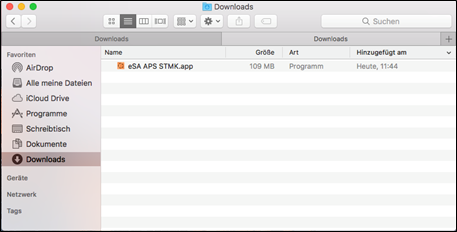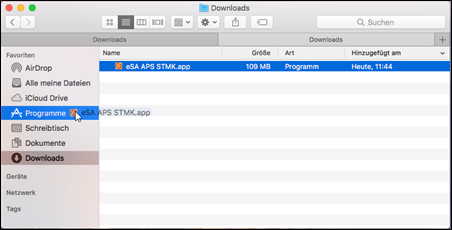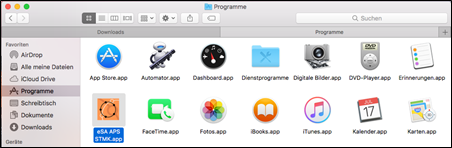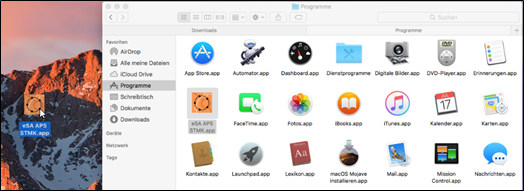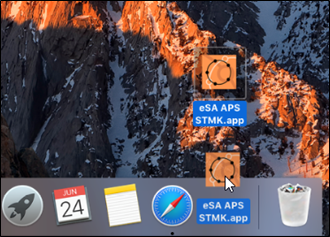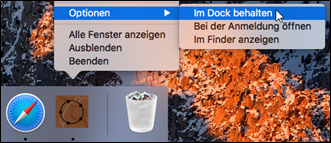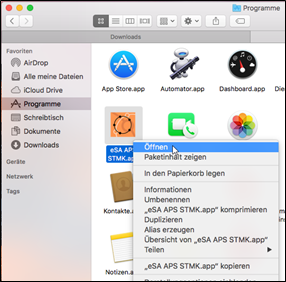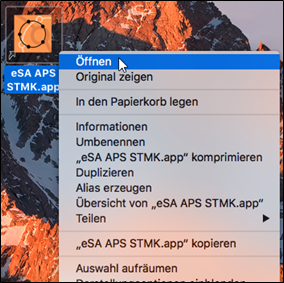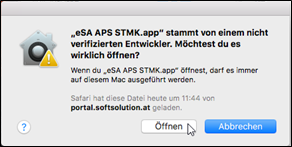Um e*SA auf dem MAC zu installieren, muss zuerst die Startseite unter folgendem Link geöffnet werden.
Die Startseite wird nun geöffnet!
1.Download:
Klicken Sie auf „Download“:
Ist der Download abgeschlossen, befindet sich die Anwendung im Ordner „Download“.
2. Installation:
Ziehen Sie die Anwendung in den Ordner „Programme“.
3. Verknüpfung erstellen:
Zum Schreibtisch:
Ziehen Sie die Anwendung auf den Schreibtisch, um eine Verknüpfung dort zu erstellen.
Zum Dock:
Hier gibt es zwei Möglichkeiten:
1. Ziehen Sie die Anwendung in dem Dock, dann wird diese als Verknüpfung hinzugefügt.
2. Ist die Anwendung geöffnet, kombinieren Sie die Taste CTRL + Mausklick auf das Symbol im Dock. Wählen Sie „Optionen“ und „im Dock behalten“ aus.
4. e*SA starten
Beim ersten Programmstart muss e*SA mit Rechtsklick geöffnet werden:
Es wird ein neuer Dialog angezeigt. Bestätigen Sie diesen mit „Öffnen“.
Diese Meldung wird danach nicht mehr erscheinen.
Hinweis:
Es ist danach kein weiterer Download bzw. eine weitere Installation mehr notwendig. e*SA kann nach der Installation mit der Verknüpfung direkt gestartet werden.
Auch Updates werden automatisch durchgeführt. Java muss ebenfalls nicht mehr installiert sein.